Управление днями рождения в списке Excel может быть не только полезным, но и очень эффективным. Когда в последний раз вы вводили текущую дату в календарь и объявляли: "С днем рождения!"? Вместо того чтобы искать эту информацию вручную, вы можете использовать Excel для автоматической пометки дней рождения и их учета. В этом руководстве вы узнаете, как использовать простые формулы и условное форматирование в Excel, чтобы узнать, у кого из контактов сегодня день рождения.
Основные выводы
- Вы узнаете, как сравнивать даты рождения в Excel с помощью формулы.
- Использование условного форматирования позволит вам создать визуальное представление.
- Эти приемы помогут вам быть более эффективными в повседневной офисной работе.
Пошаговые инструкции
Шаг 1: Подготовьте файл Excel
Для начала откройте файл Excel, который уже содержит список контактов и даты их рождения. Убедитесь, что данные представлены в четком формате, например, в столбце A указаны имена, а в столбце B - соответствующие даты рождения.
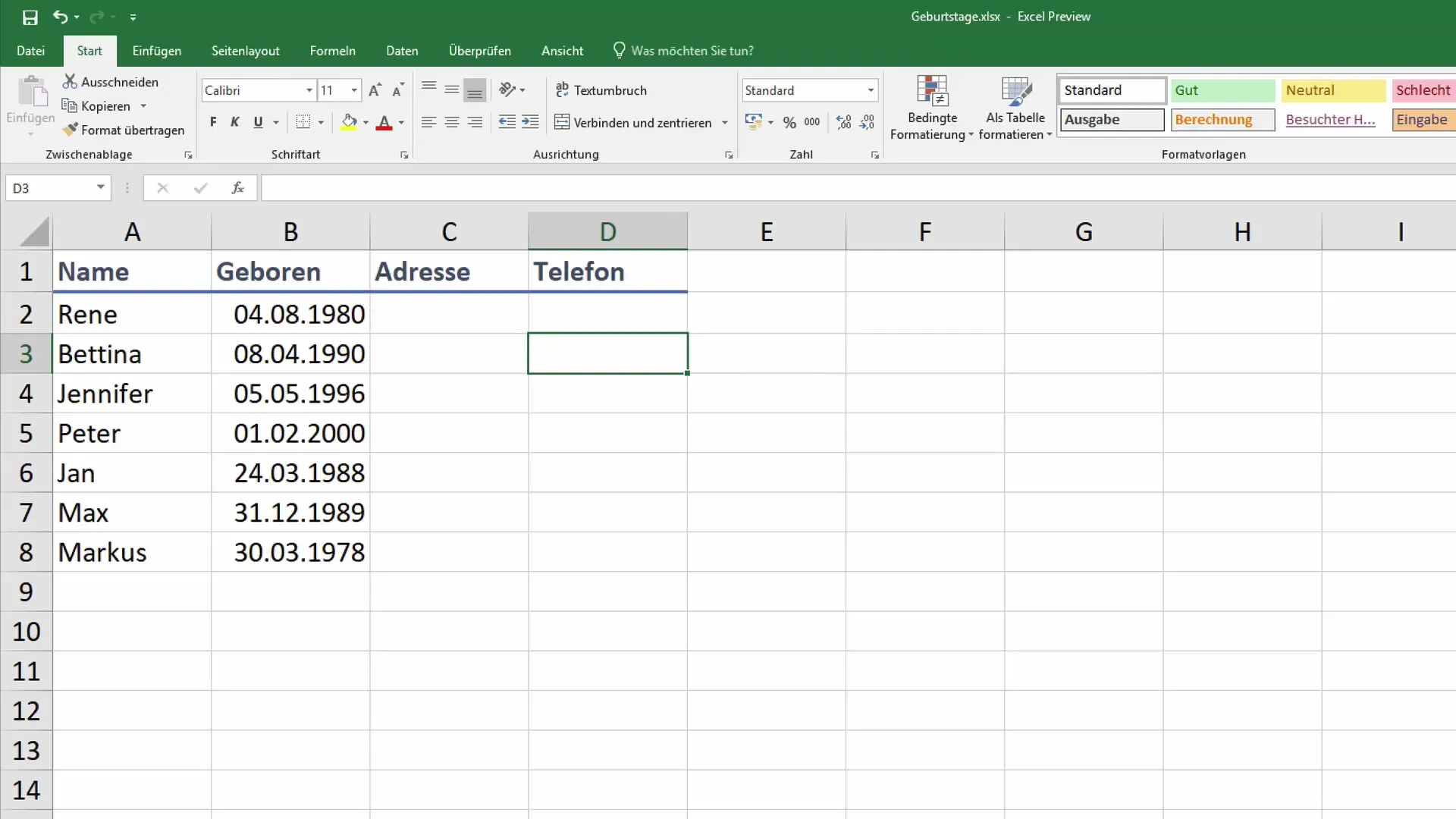
Шаг 2: Понять контекст дат рождения
В этой таблице Excel может быть различная информация, которая поможет вам лучше организовать дни рождения. Возможно, будет полезно также сохранить определенную контактную информацию, например адреса и номера телефонов, чтобы обращаться к ней в случае необходимости.
Шаг 3: Создайте простую формулу проверки
Чтобы определить, есть ли у кого-то сегодня день рождения, начните с создания тестовой формулы. Эта формула будет сопоставлять значения месяца и дня в данных о дне рождения с текущей датой. Год указывать не нужно, так как месяц и день должны быть одинаковыми.
Шаг 4: Сравните месяц и день
Используйте функцию "TODAY()", чтобы узнать текущие месяц и день. Таким образом, ваша формула должна сравнить месяц даты рождения с сегодняшним месяцем. Здесь вы используете функцию "MONTH()", чтобы сравнить месяц даты рождения с текущим месяцем.
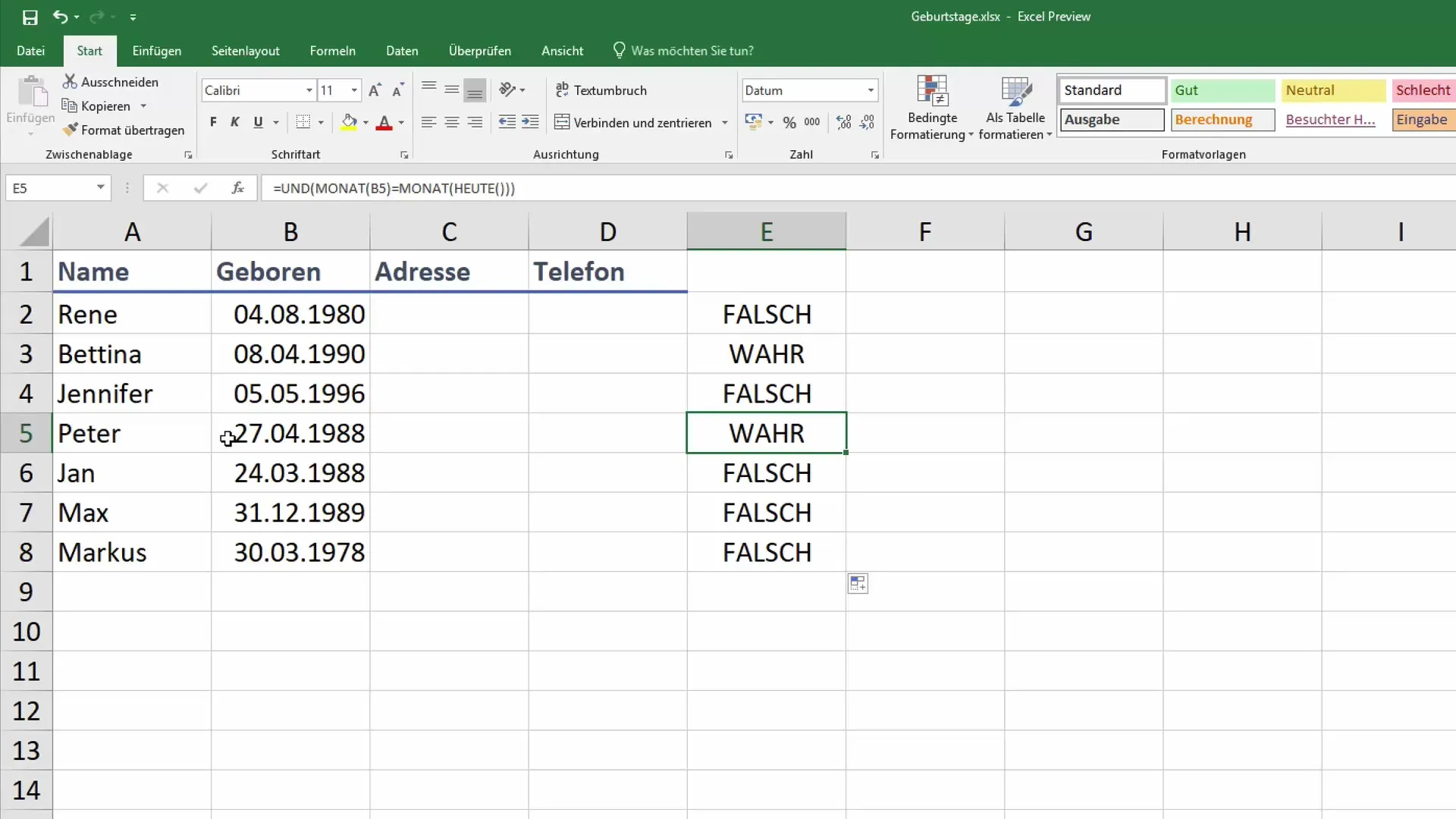
Шаг 5: правильно расставьте скобки
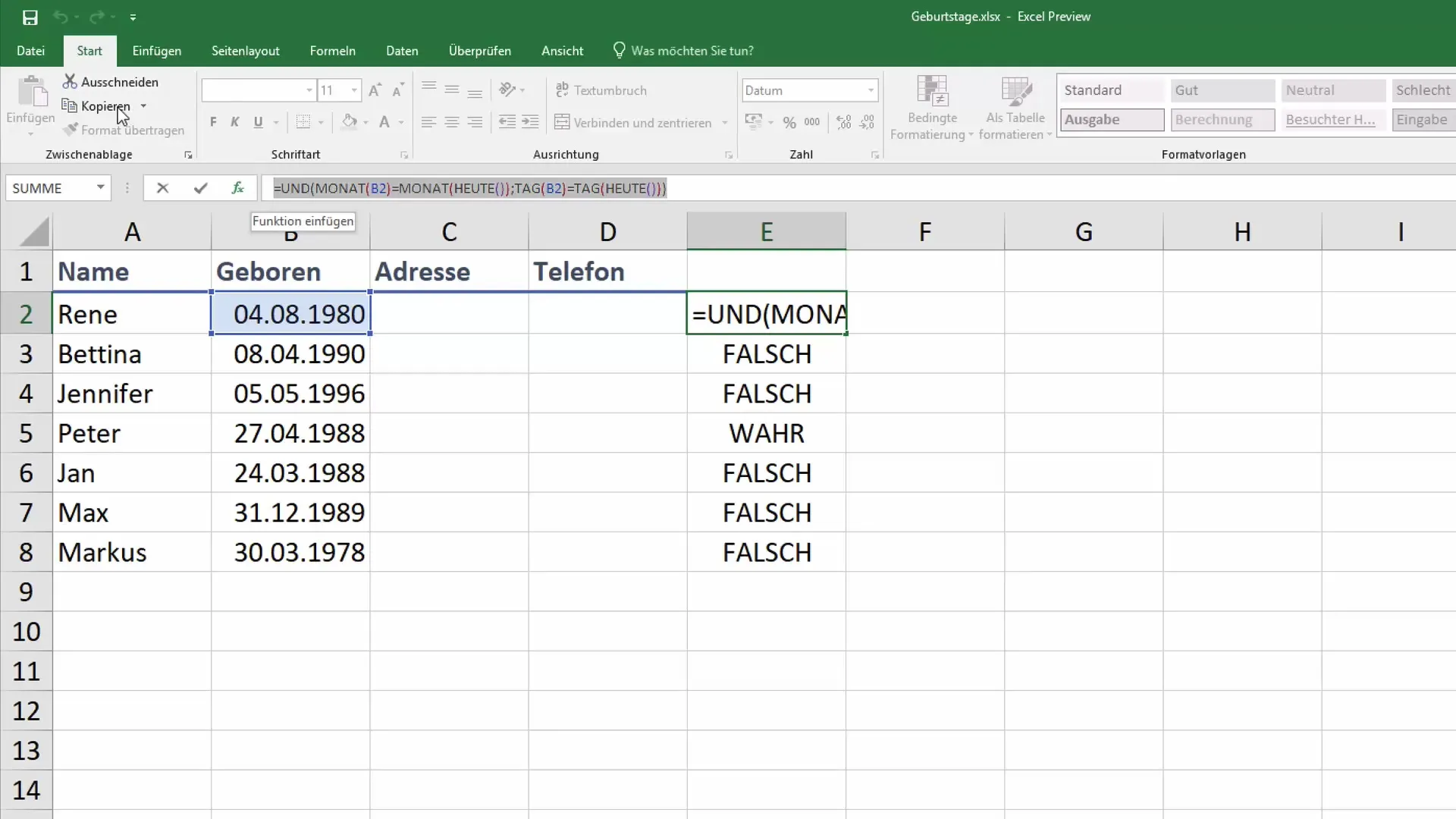
Убедитесь, что все скобки в вашей формуле расставлены правильно. Каждая часть формулы должна находиться внутри правильных скобок, чтобы Excel мог выполнить оператор без ошибок. Это важно для правильной обработки операций сравнения.
Шаг 6: Завершение ежедневных сравнений
Теперь, когда вы синхронизировали месяц, сравните и дни. Убедитесь, что значения дней в вашей формуле также синхронизированы. Теперь у вас есть полное условие для проверки того, является ли сегодняшний день рождения днем рождения или нет.
Шаг 7: Перетащите формулу вниз
Чтобы применить формулу ко всему списку дат рождения, перетащите угол ячейки, содержащей формулу, вниз. Это позволит Excel автоматически применить функцию сравнения ко всем записям в списке.
Шаг 8: Применение условного форматирования
Чтобы визуально выделить дни рождения, выделите весь столбец с данными о датах рождения и перейдите в раздел "Условное форматирование". Выберите опцию "Создать новое правило" и вставьте формулу, которую вы создали ранее. Установите форматирование таким образом, чтобы поля, в которых было получено значение "Истина", были заполнены зеленым цветом.
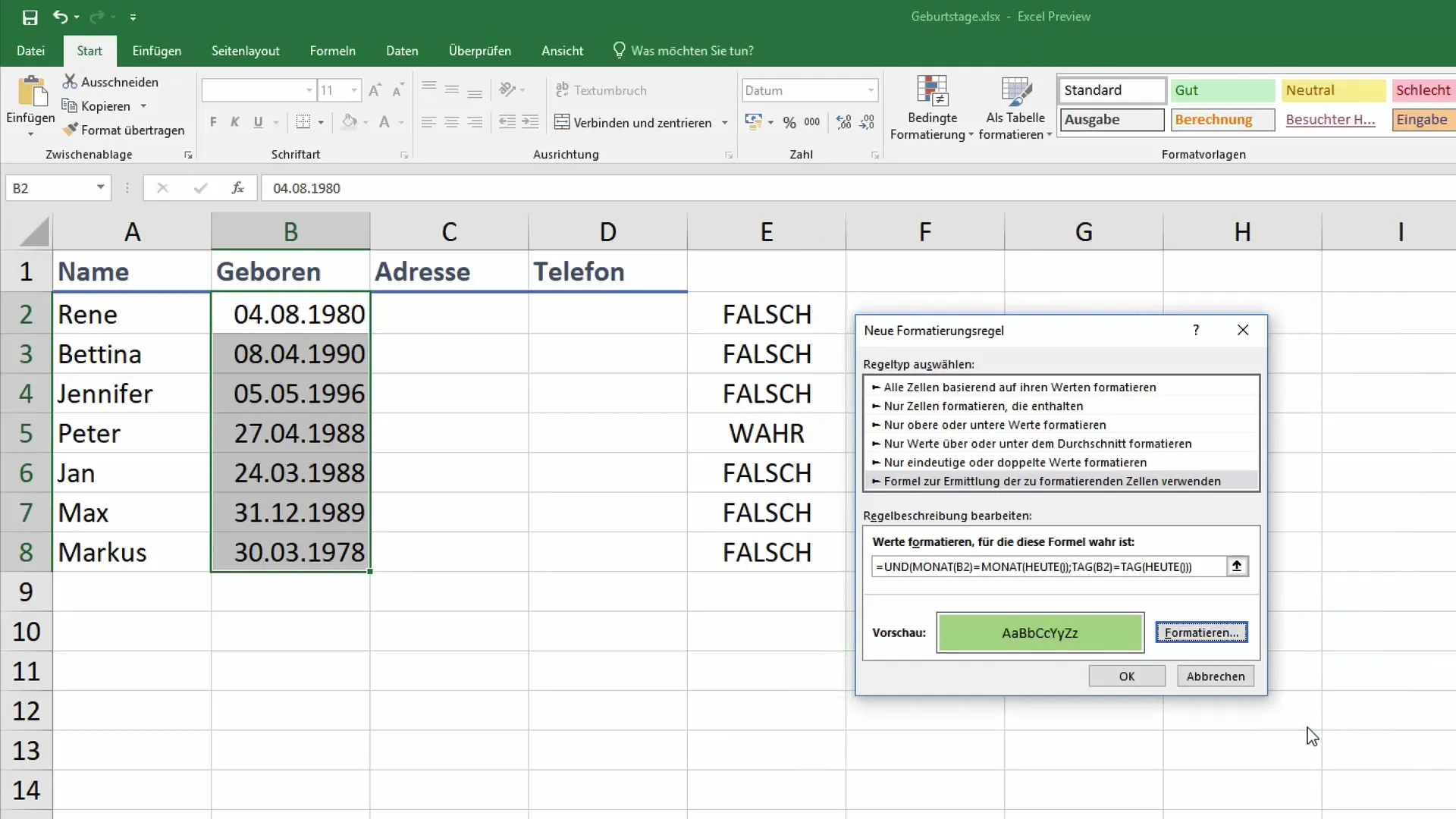
Шаг 9: Проверка результатов
После того как вы применили условное форматирование, проверьте список еще раз. Теперь вы должны увидеть, что дни рождения людей, празднующих сегодня, выделены зеленым фоном. Это позволит вам быстро узнать, у кого в этот день день рождения.
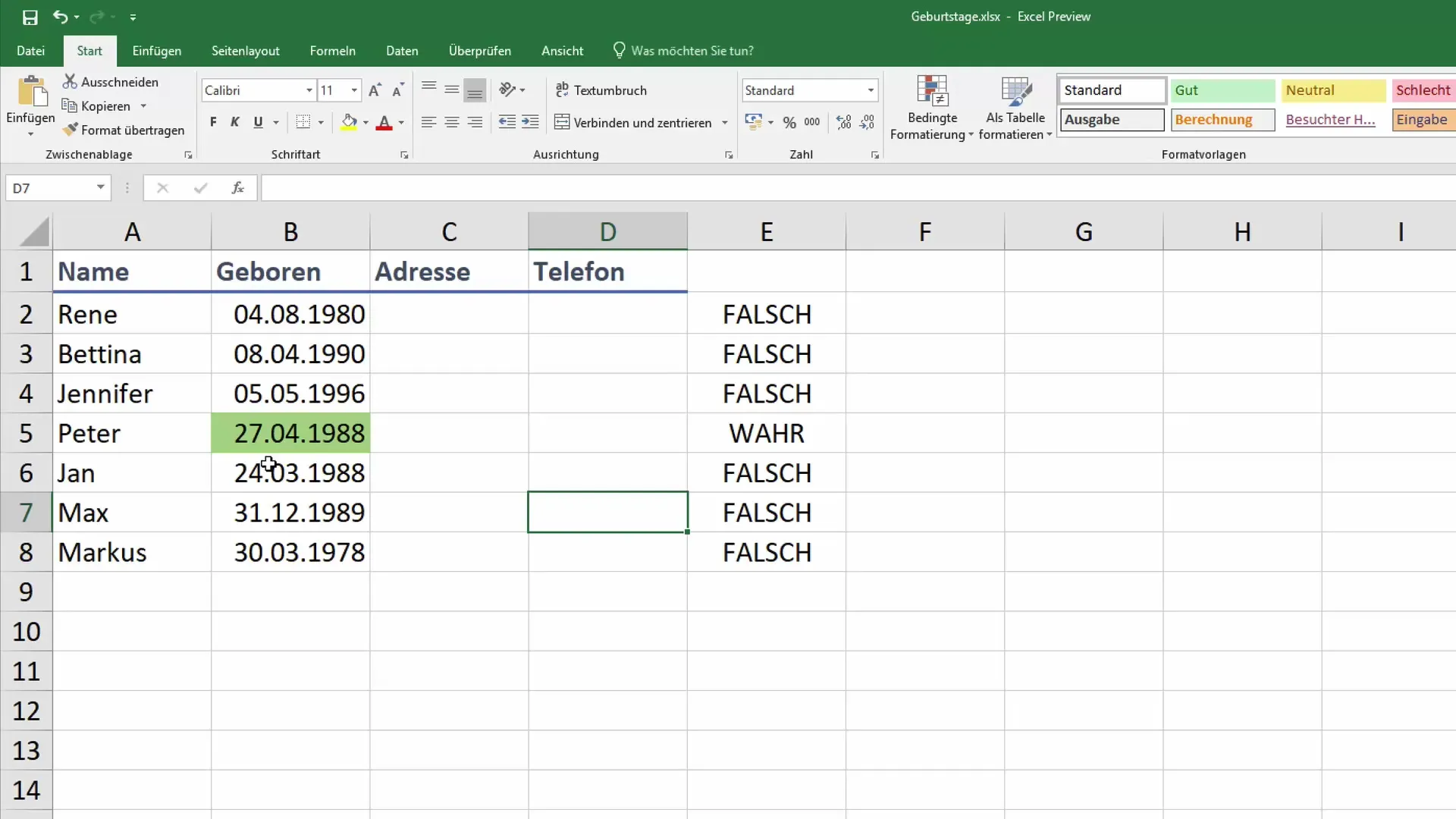
Шаг 10: Обратная связь и вопросы
Если у вас возникли дополнительные вопросы или проблемы, просто оставьте комментарий под видео. Отзывы пользователей ценны для будущих улучшений.
Резюме
С помощью описанных выше шагов вы можете значительно упростить управление днями рождения в Excel. Благодаря сочетанию формул и условного форматирования вы всегда будете иметь представление о предстоящих днях рождения. Эти инструменты сделают вашу повседневную офисную жизнь проще и эффективнее.
Часто задаваемые вопросы
Как узнать, есть ли у кого-то сегодня день рождения?Вы можете создать формулу в Excel, которая сравнивает дату рождения с текущей датой.
Как применить условное форматирование в Excel?Выделите ячейки с данными о дате рождения, перейдите в раздел "Условное форматирование" и создайте правило на основе вашей формулы.
Почему не нужно сравнивать год?Поскольку речь идет о текущем месяце и дне, год не имеет значения при проверке даты рождения.


